イメージから空を削除し、テクスチャマッピングされたシェイプで置き換えます。
このチュートリアルでは、教材用フォルダにある annecy.tif ファイルを使用します。
はじめに、空を選択してイメージから削除します。
空を選択して削除するには
- Paint > Select > Magic Wand
 を選択します。
を選択します。 このツールを使用すると、イメージ レイヤ内のカラーが付いている領域を選択することができます。
Paint パネルには、現在 Magic Wand Options が表示されていることに注目してください。
- 空をクリックして選択します。
空に変化は見られませんが、イメージの他の部分がピンクになりました。

ピンクは選択されていない領域を表します(選択されていない領域は、マスクされた領域とも呼ばれます)。
ピンクでない領域は、選択された(またはマスクされていない)領域です。
この状態では、選択された領域だけが変更(たとえばペイント、消去、コピーなど)できます。
ピンク(マスクされた)の領域を変更することはできません。
- Magic Wand Options の下の Paint パネル内で Tolerance を変更し、選択がどのように変わるかを確認します。
たとえば、100、120、130、そして最後に 20 のように設定します。
左上コーナーのテキストは選択されていない(つまりピンクで表示されている)ことに注目してください。
- Windows > Editors > Canvas Layer Editor
 を選択して、Canvas Layer Editor ウィンドウを開きます。
を選択して、Canvas Layer Editor ウィンドウを開きます。 - Canvas Layer Editor ウィンドウで、画像を含むレイヤの名前を annecy に変更します(名前がまだ annecy でない場合)。
- annecy レイヤの
 のアイコンをクリックして、これを非表示にします。
のアイコンをクリックして、これを非表示にします。 
- エディタで Convert > Marquee to mask を選択します。
Marquee-#(#は番号)という名前の新しいマスク レイヤが、Canvas Layer Editor の下部のセクションに作成されて、アクティブ レイヤになります。
赤のペイントを含むマスク レイヤの領域は、マスクされたアクティブなイメージ レイヤの領域を表し、ペイントを含まないマスク レイヤの領域は、マスキングされていない(ペイント可能な)アクティブなイメージ レイヤの領域を表します。
この状態で、マスク レイヤ内で直接ペイントしてマスクを変更するとします。
- Paint > Eraser
 > Eraser Hard を選択し、テキスト上に表示されている赤の領域を取り消します。
> Eraser Hard を選択し、テキスト上に表示されている赤の領域を取り消します。 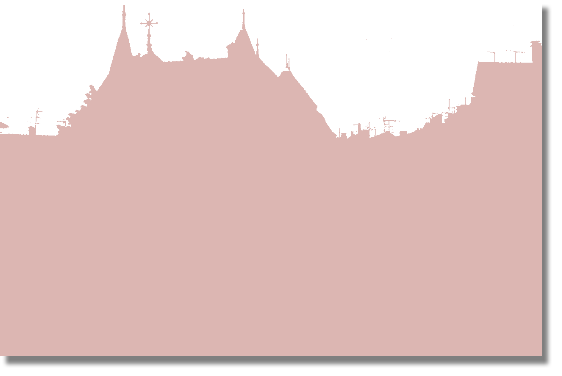
これらの領域はマスキングされていません。
空の中でマスキングされていない領域(雲など)がある場合、それらの領域を同様の方法で削除することができます。
- Pick > Object
 を選択します。
を選択します。 (これを選択する理由は、次のステップでイメージを拡大するときに、ブラシ プレビューによりビューが覆い隠されないようにするためです)。
- ピンクの領域の端が大きく拡大されるまでズームとパンを行います。
マスクされた領域のエッジが、非常に鋭くギザギザになっていることに注目してください。
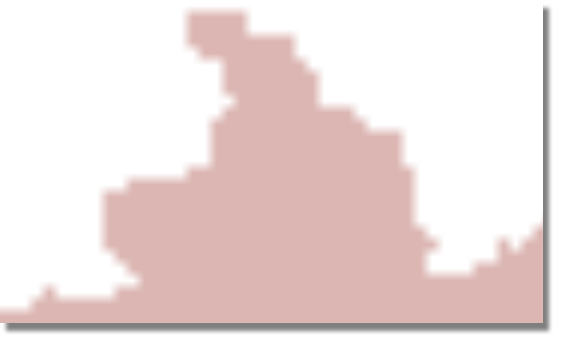
マスク レイヤに対して直接実行できる修正として、マスク レイヤをぼかし、マスクされた領域のエッジを滑らかにすることができます。
- Paint Edit > Layer Effect > Blur Layer
 を選択し、Selection レイヤをぼかします。
を選択し、Selection レイヤをぼかします。 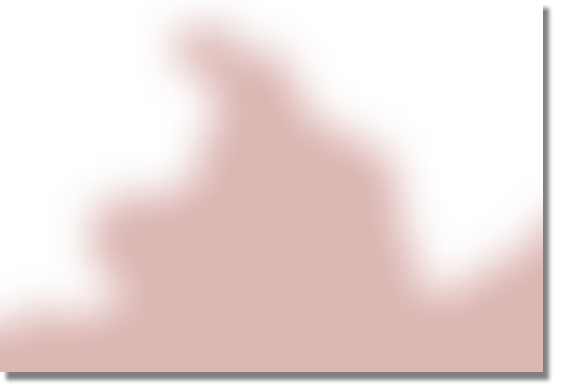
マスクされた領域のエッジは、非常に滑らかになっています。
- Canvas Layer Editor ウィンドウで、annecy レイヤの
 のアイコンをクリックして、annecy レイヤを再度表示します。
のアイコンをクリックして、annecy レイヤを再度表示します。 - イメージ全体が表示されるまで、ビューのズームとパンを行います。
- annecy レイヤをクリックし、アクティブなレイヤにします。
- Marquee-# レイヤの横にある
 アイコンをクリックして、
アイコンをクリックして、 アイコンに変更します。これでマスクが annecy レイヤと関連付けられました。
アイコンに変更します。これでマスクが annecy レイヤと関連付けられました。 - Canvas Layer Editor で、
 をクリックして、イメージの選択領域を取り消します。
をクリックして、イメージの選択領域を取り消します。 
バックグラウンド用にテクスチャ フィル付きのシェイプを作成するには
次に、テクスチャ フィル付きシェイプを使用して、イメージの新しい空を作成します。
- Curves > Keypoint Curve Toolbox を選択し、ツールボックスの Keypoint Curve Tools > Rectangle
 を選択します。
を選択します。 このツールで、Alias カーブを使用した四角形を作成することができます。
- イメージの左上コーナーの少し外側をクリックし、四角形のコーナーに 1 番目のポイントを設定します。
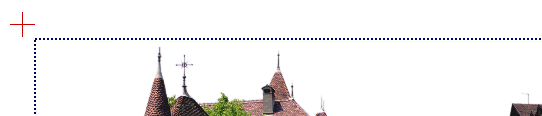
- 四角形が空の領域全体を取り巻くように、四角形の反対側のコーナーのポイントをクリックします。
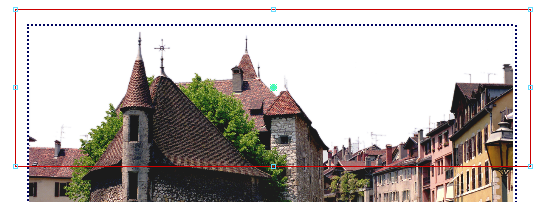
- Pick > Nothing
 を選択して、選択を解除します。
を選択して、選択を解除します。 - Paint > Shape > Make Image Shape
 を選択します。
を選択します。 このツールで、Alias カーブを使用したアウトラインとフィル付きのシェイプを作成することができます。
現在、Paint コントロール パネルには Shape Outline オプションと Shape Fill オプションが表示されていることに注意してください。
- 四角形をクリックし、選択します。
その上にチェックマークが表示されます。
- Paint パネルで、Visibility は Shape Outline オプションではオフにし、Shape Fill オプションではオンにします。これによってシェイプにはフィルが含まれますが、アウトラインは含まれません。
- Shape Fill オプションの下の Paint パネルで、
 の隣にある Map ボタンをクリックして Shape Texture ウィンドウを開きます。
の隣にある Map ボタンをクリックして Shape Texture ウィンドウを開きます。 これで、シェイプのフィルに使用するテクスチャを選択することができます。
- Shape Texture ウィンドウで Ramp をクリックし、Ramp テクスチャを選択して Shape Texture: Ramp ウィンドウを開きます。
このウィンドウには、Ramp テクスチャをカスタマイズできるパラメータが含まれています。これは、チュートリアルの後のほうで行います。
- Shape Texture: Ramp ウィンドウを閉じます。
- Accept をクリックし、シェイプを作成します。
Shape-# という名前のシェイプ レイヤが Canvas Layer Editor に作成されます。このレイヤは新しいシェイプを含んでいます。
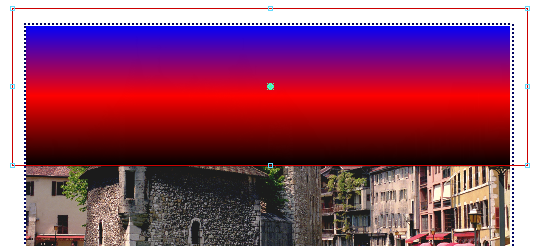
- ObjectDisplay > Invisible
 を選択して、四角形を非表示にします。
を選択して、四角形を非表示にします。
空を編集するには
次に、イメージの背後にあるシェイプを移動し、Ramp テクスチャを変更して、より実際の空に見えるようにします。
- Windows > Editors > Canvas Layer Editor
 を選択して、Canvas Layer Editor ウィンドウを開きます。
を選択して、Canvas Layer Editor ウィンドウを開きます。 このスケッチには、annecy と Shape-#(#は番号)という 2 つのレイヤが存在します。annecy はイメージ レイヤ(以下、
 )で、Shape-# はシェイプ レイヤ(以下
)で、Shape-# はシェイプ レイヤ(以下 )です。
)です。 イメージ レイヤはペイント(この例では読み込まれたイメージ)を含んでおり、シェイプ レイヤはシェイプを含んでいます。シェイプ レイヤ上で、ペイントや消去をするためにブラシを使用することはできません。
- Shape-# をダブルクリックして、レイヤの名前を変更します。
- sky と入力し、
 キー(Windows)か
キー(Windows)か キー(Mac)を入力します。
キー(Mac)を入力します。 - Canvas Layer Editor ウィンドウで、
 を使用して、sky レイヤを下にドラッグします。
を使用して、sky レイヤを下にドラッグします。 sky レイヤを annecy レイヤ上にドラッグします。annecy レイヤ上に下向きの赤い三角形が表示されたら、
 を放します。
を放します。 現在、sky レイヤは annecy の下にあります。

- sky レイヤの隣の 白い三角形をクリックし、レイヤに含まれているシェイプのリストを表示します。
この例では、レイヤには Shape-rectangle シェイプしかありません。
- Shape-rectangle をクリックして選択します。
キャンバスは黄色で強調表示されます。
Display オプション上の Paint パネルに、このシェイプの名前が表示されます。
- Shape Fill オプションの下の Paint パネルで、
 の下の
の下の  ボタンの隣にある赤い矢印をクリックし、Shape Texture: Ramp ウィンドウを開きます。
ボタンの隣にある赤い矢印をクリックし、Shape Texture: Ramp ウィンドウを開きます。 - ランプの右にある X が描かれている赤の四角をクリックし、テクスチャからこのカラーを削除します。
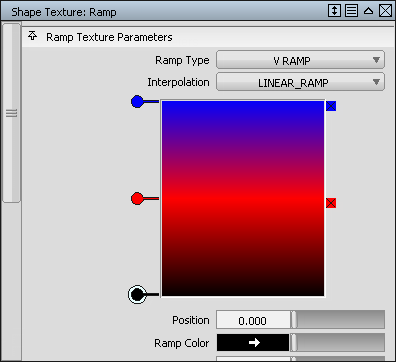
シェイプのフィルがどのように変化するかに注目してください。
ランプの左下コーナーにある黒いハンドルが白で強調表示され、これがアクティブなハンドルであることが示されます。
- Ramp Color スライダを右にドラッグし、色を白に変更します。
シェイプのフィルがどのように変化するかに注目してください。
- ランプの左上コーナーにある青いハンドルをクリックすると、白で強調表示されます。
- Ramp Color
 をクリックし、Color Editor を開きます。
をクリックし、Color Editor を開きます。 - スカイ ブルーを選択します。
